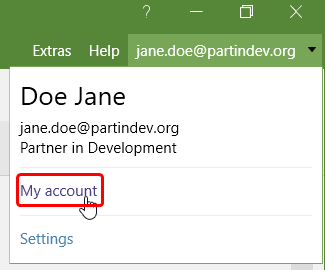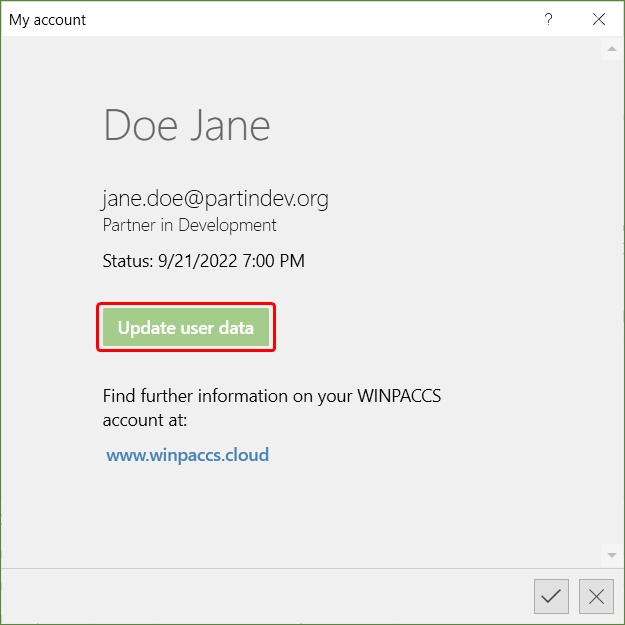Dans cet onglet, vous pouvez assigner des rôles et des projets à un utilisateur. Cela permet d'assigner des autorisations de manière ciblée. Les rôles dans WINPACCS Cloud sont divisés en rôles de projets et rôles d'administrateur. Les rôles de projets contiennent des droits qui sont valables au sein des projets. Les rôles d'administrateur ne contiennent que des droits qui, en règle générale, n'ont pas de lien direct avec les projets. Certains droits sont valables pour tous les projets. Vous pouvez voir quels sont les droits individuels contenus dans un rôle sous Informations sur les rôles.
Rôles de projets
Dans cette section, vous pouvez assigner différents rôles aux utilisateurs de différents projets. Avec la fonction Ajouter une assignation de rôle vous créez un nouveau groupe de rôles d'utilisateur. Inscrivez sur le côté gauche les Rôles d'utilisateur . Choisissez ensuite sous Assignation le niveau auquel vous souhaitez assigner ces rôles. Inscrivez à droite les unités organisationnelles, les pays ou les projets correspondants.
REMARQUE : En assignant tous les projets les rôles sélectionnés sont attribués dans tous les projets actuels ainsi que dans ceux qui seront créés à l'avenir. Lors de l'assignationProjets sélectionnés et détails Tous seuls les projets actuels sont assignés. Les projets créés à l'avenir ne seront pas automatiquement complétés. |
Les projets archivés n'apparaissent pas dans les assignations. Vous pouvez les insérer en utilisant le filtre rapide Afficher les projets archivés (![]() ), qui se trouve au-dessus du tableau.
), qui se trouve au-dessus du tableau.
Avec le bouton Supprimer l'assignation de rôle (![]() ), vous pouvez supprimer un groupe de rôles d'utilisateur. En fonction des autres assignations, il se peut que vous deviez d'abord supprimer les assignations aux journaux ou aux livres de caisse dans le projet avant de pouvoir supprimer un rôle d'utilisateur. Dans ce cas, vous recevrez un message correspondant.
), vous pouvez supprimer un groupe de rôles d'utilisateur. En fonction des autres assignations, il se peut que vous deviez d'abord supprimer les assignations aux journaux ou aux livres de caisse dans le projet avant de pouvoir supprimer un rôle d'utilisateur. Dans ce cas, vous recevrez un message correspondant.
Rôles administrateurs
Cette section affiche les rôles d'administrateur d'un utilisateur. Vous ne pouvez plus restreindre ces rôles. Elles s'appliquent globalement à l'ensemble de l'application.
Accès aux données confidentielles
Cette fonction sert à rendre les journaux et budgets confidentiels et les écritures correspondantes accessibles uniquement à certains utilisateurs. De tels journaux contiennent généralement des écritures de salaire des employés.
Fonctions
Différentes fonctions sont disponibles en fonction du statut de l'utilisateur.
|
Éditer |
Passe en mode de traitement. Cliquez à la fin sur Sauvegarder pour appliquer vos modifications. |
|
|
Modifier le mot de passe |
Cette fonction permet de modifier son propre mot de passe.
|
|
|
Télécharger |
Télécharge un fichier avec l'extension *.usr, qui contient toutes les données utilisateurs. Vous n'avez besoin de ce fichier que si WINPACCS Accounting ou WINPACCS Cashbook ne sont pas connectés à WINPACCS Cloud (par exemple, parce que la connexion Internet n'est pas fiable), pour mettre à jour les rôles et les assignations modifiés d'un utilisateur dans les applications. Le fichier est valable deux semaines. Importez ce fichier dans les applications sous Mon compte > Mettre à jour les données utilisateurs.
|
|
|
Activer le compte d'utilisateur |
Cette fonction permet de lancer le processus d'activation afin de donner à l'utilisateur un accès à WINPACCS. |
|
|
Désactiver le compte d'utilisateur |
Cette fonction désactive l'accès utilisateur. |
|
|
Archiver |
Cette fonction archive l'utilisateur. L'accès de l'utilisateur est également désactivé s'il s'agit d'un utilisateur actif. |
|
|
Envoyer un e-mail d'activation |
Lorsque vous activez un compte utilisateur, l'utilisateur reçoit un e-mail d'activation à l'adresse e-mail indiquée. Si cet e-mail n'arrive pas (par exemple parce que l'adresse e-mail a été mal saisie lors de l'enregistrement), vous pouvez corriger l'adresse et envoyer à nouveau l'e-mail d'activation. |
|
|
Récupérer des utilisateurs dans les archives |
Réactive un utilisateur précédemment archivé.
|
|
|
Réinitialiser le second facteur |
Si vous réinitialisez le second facteur de l'authentification multi-factorielle, vous pouvez choisir l'une des procédures de l'organisation ou désactiver complètement le second facteur pour l'accès utilisateur. Si vous choisissez une procédure, l'utilisateur devra réconfigurer le second facteur lors de sa prochaine connexion. |
|
|
Demander registrement de module |
Permet d'enregistrer une installation de WINPACCS Accounting ou WINPACCS Cashbook sur un appareil sans connexion Internet.
|
|
|
Demander le code de vérification |
Permet de demander un code de vérification pour une restauration de journal critique en WINPACCS Accounting.
|